Slack:无法打开此链接
当Sack无法打开链接时,我们不希望用户感到困惑。在这篇文章中,我们将探讨解决这个问题的方法。如果你遇到类似情况,请查看本文中提供的解决方案,以便快速解决这一问题。
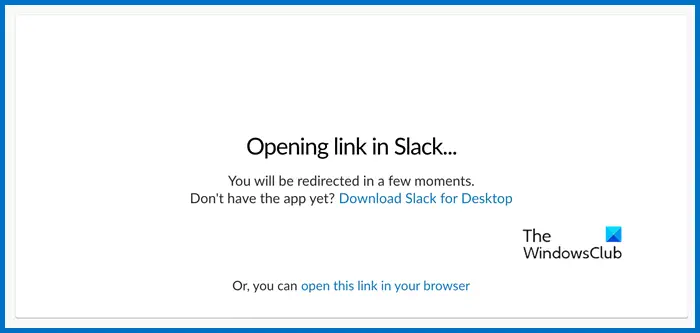
为什么我的Slack不起作用了?
如果Slack无法正常运行,可能需要检查一些常见因素。首先要检查互联网连接,因为应用程序需要稳定的网络。接着要查看缓存和cookie是否损坏,然后检查Slack服务器状态,清除任何防火墙或防病毒程序的干扰。用户还可以尝试重置应用程序或进行全新安装。
修复我们无法在Slack中打开此链接错误
如果您无法在Slack中打开链接,请执行下面提到的解决方案:
让我们在对话中更仔细地研究这些解决方案。
1]验证链路是否工作正常
在解决问题之前,请验证链接格式以避免安全风险。即使是微小的错误也可能导致链接无法打开。
2]检查权限
如果链接没有任何问题,则下一步将清除任何潜在的访问问题。链接的内容(如文件或网页)可能需要权限才能查看内容,并且由于没有权限,链接无法打开。因此,请确保您具有访问链接内容的必要权限,然后转到其他故障排除解决方案。
3]确保互联网工作正常
另一个预防性故障排除方法是检查Internet连接的速度。使用Internet速度测试仪来确保连接正常工作,因为慢或不稳定的连接可能会导致打开链接的问题。如果出现这种情况,用户可以尝试刷新连接或使用Windows网络浏览器。
4]清除浏览器缓存
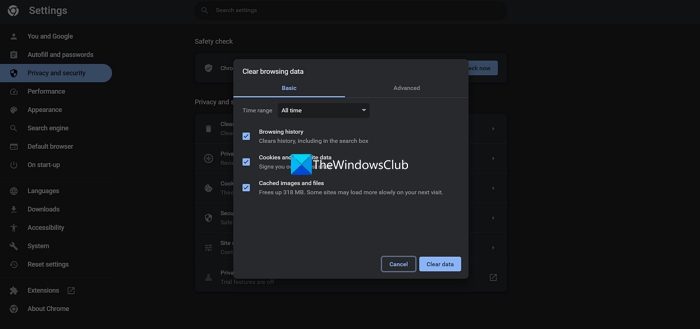
缓存是有用的,但众所周知,缓存会被损坏,并让位于各种问题。松弛链接不能打开也可能是由于同样的原因。
我们建议您清除浏览器缓存以解决此问题。
5]禁用浏览器扩展
如果您使用的是诸如广告拦截程序或隐私扩展之类的浏览器扩展,那么它可能会干扰打开链接。建议逐个禁用它们,以查看是哪一个导致了问题。一旦你知道了罪魁祸首,禁用它并交叉手指,你的问题就会得到解决
6]更新空闲时间
应用程序中的错误或故障是此类问题背后非常常见的方面,屏幕后面的技术帮助总是在更新以修复这些问题。因此,确保您始终使用最新版本的任何应用程序,包括Slack,以获得更好且无问题的体验
阅读:管理小团队聊天的松懈提示和诀窍
7]重新安装Slack
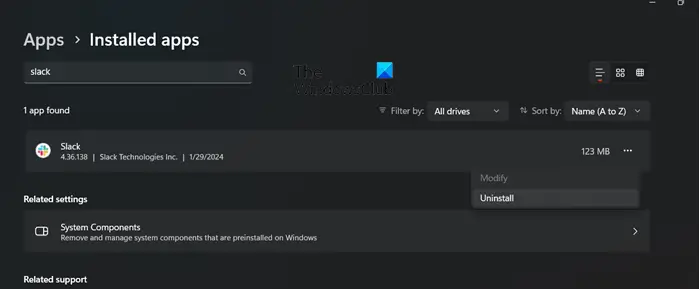
如果Slack仍然无法正常工作,请尝试从Microsoft应用商店重置该应用。要做到这一点,点击Win+I打开设置,进入应用程序部分,然后搜索Slack。打开后,单击重置选项,然后重新启动设备。如果问题仍然存在,请尝试重新安装该应用程序。
8]与IT支持部门联系
最后但并非最不重要的一点是,如果您缺少时间或在企业环境中使用该应用程序,请联系IT支持团队进行解决。他们或许能够提供具体的指导或调查任何潜在的网络问题。
阅读:松懈双因素身份验证不起作用
斯莱克不再自由了吗?
Sack为用户提供了一系列多样化的计划,以迎合不同的需求和偏好。在这些选择中,免费和付费计划都是可用的。免费计划是一个很好的切入点,提供了为小团队的需求量身定做的基本功能。另一方面,付费计划扩展了更全面的功能套件,引入了额外的功能。
Also Read: Slack Notifications not working on Windows 11.
以上是Slack:无法打开此链接的详细内容。更多信息请关注PHP中文网其他相关文章!

热AI工具

Undresser.AI Undress
人工智能驱动的应用程序,用于创建逼真的裸体照片

AI Clothes Remover
用于从照片中去除衣服的在线人工智能工具。

Undress AI Tool
免费脱衣服图片

Clothoff.io
AI脱衣机

AI Hentai Generator
免费生成ai无尽的。

热门文章

热工具

记事本++7.3.1
好用且免费的代码编辑器

SublimeText3汉化版
中文版,非常好用

禅工作室 13.0.1
功能强大的PHP集成开发环境

Dreamweaver CS6
视觉化网页开发工具

SublimeText3 Mac版
神级代码编辑软件(SublimeText3)

热门话题
 欧易交易所网络出错怎么办
Jul 17, 2024 pm 04:25 PM
欧易交易所网络出错怎么办
Jul 17, 2024 pm 04:25 PM
遇到欧易交易所网络出错时,可采取以下步骤解决:检查互联网连接。清除浏览器缓存。尝试其他浏览器。禁用浏览器插件。联系欧易客服。
 Bitget Wallet交易所怎么注册不了是什么原因
Sep 06, 2024 pm 03:34 PM
Bitget Wallet交易所怎么注册不了是什么原因
Sep 06, 2024 pm 03:34 PM
无法注册BitgetWallet交易所的原因有多种,包括账户限制、不支持的地区、网络问题、系统维护和技术故障。要注册BitgetWallet交易所,请访问官网、填写信息、同意条款、完成注册并验证身份。
 MEXC(抹茶)官方网站怎么登陆不上去?
Dec 07, 2024 am 10:50 AM
MEXC(抹茶)官方网站怎么登陆不上去?
Dec 07, 2024 am 10:50 AM
无法登录MEXC(抹茶)网站的原因可能是网络问题、网站维护、浏览器问题、帐户问题或其他原因。解决步骤包括:检查网络连接、查看网站公告、更新浏览器、检查登录凭据以及联系客服团队。
 okx登录收不到验证码
Jul 23, 2024 pm 10:43 PM
okx登录收不到验证码
Jul 23, 2024 pm 10:43 PM
登录OKX无法收到验证码的原因包括:网络问题、手机设置问题、短信服务中断、服务器繁忙和验证码请求限制。解决方案依次为:等待重试、切换网络、联系客服。
 okx交易所app打不开
Jul 11, 2024 pm 04:34 PM
okx交易所app打不开
Jul 11, 2024 pm 04:34 PM
OKX应用程序无法打开的原因可能是:网络问题、应用程序过时、服务器维护、临时故障、设备问题、地区限制或安全问题。排查建议:1.检查网络连接;2.更新应用程序;3.检查服务器状态;4.重启应用程序;5.重启设备;6.检查设备设置;7.联系技术支持。
 欧易okex登录收不到验证码
Jul 25, 2024 pm 02:43 PM
欧易okex登录收不到验证码
Jul 25, 2024 pm 02:43 PM
无法收到欧易OKEx登录验证码的原因和解决方法:1.网络问题:检查网络连接或切换网络;2.手机设置:开启短信接收或将欧易OKEx列入白名单;3.验证码发送限制:稍后再试或联系客服;4.服务器拥堵:高峰期稍后再试或使用其他登录方式;5.账户冻结:联系客服解决。其他方法:1.语音验证码;2.第三方验证码平台;3.联系客服。








